Oglas
Ni veliko e-poštnih aplikacij, ki delujejo na vseh napravah Apple, z dosledno pariteto funkcij. Obstajajo Applova aplikacija za pošto Kako narediti Apple Mail boljši namizni odjemalec za namizjeVzemite si čas, da postavite dolgočasni e-poštni odjemalec Apple prav tako in naredite obdelavo e-pošte čim bolj nebolečo. Preberi več seveda, vendar je to nekoliko preveč osnovno. Če ste v sistemu Apple ekosistem, Iskra je verjetno e-poštna aplikacija, ki bi jo morali uporabljati v vseh svojih napravah: iPhone, iPad, Mac in Apple Watch.
Spark je del nove vrste e-poštnih aplikacij, ki temeljijo na pametnem prejetem nabiralniku. Če imate veliko e-poštnih sporočil v različnih računih, boste razumeli, kako vas obvešča le o pomembnih e-poštnih sporočilih.
Aplikacija je povsod brezplačna, ima veliko pametnih in uporabnih funkcij, sinhronizira nastavitve med vsemi napravami in je neizmerno prilagodljiva - od postavitve do povleckov do bližnjic na tipkovnici na Macu. Tukaj je razlog, da bi morali Spark uporabljati kot privzeti e-poštni odjemalec v vseh napravah Apple.
1. Smart Inbox samodejno kategorizira vaše e-pošte
Smart's Inbox Smart razvrsti vaš e-poštni naslov v tri kategorije: Osebno, Obvestila, in Glasila. Prikažejo se kot pripomočki na začetnem zaslonu aplikacije in lahko razširite razdelek, da si ogledate vsa nova e-poštna sporočila. Z enim prstom lahko označite celoten odsek, kot so Obvestila, kot prebran.
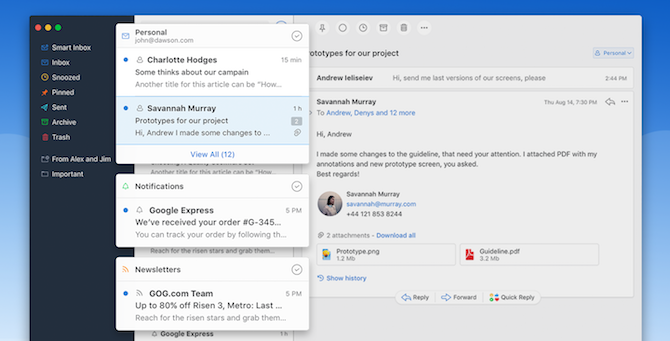
V razdelku Osebno boste našli dejansko pomembna elektronska sporočila - prijateljev, družine in sodelavcev.
In seveda ne so da uporabljate Smart Inbox ves čas. Na stranski vrstici izberite Prejeto, da se vrnete v tradicionalno obliko.
2. Iskanje naravnega jezika
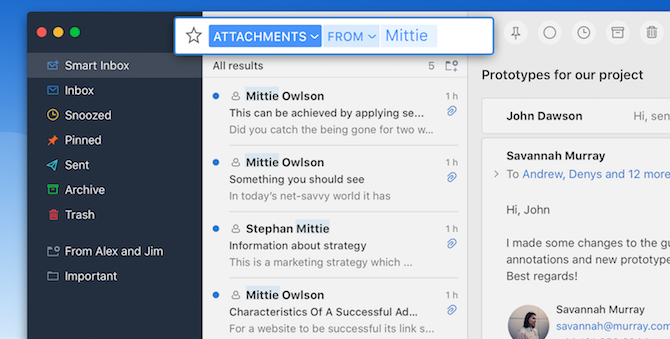
Po mojih izkušnjah, ko gre za iskanje po e-pošti, nič ne more premagati Gmailov spletni vmesnik Kako uporabljati Gmail kot namizni odjemalec namizja v 7 preprostih korakihAli bi imel Gmail privzeti namizni odjemalec za namizje, če bi imel Gmail več funkcij podobnih namizju? Naj vam pokažemo, kako lahko nastavite Gmail tako, da se bo obnašal tako kot namizni odjemalec. Preberi več . Iskrica se približa. S Spark lahko za iskanje uporabite naravni jezik. Lahko vtipkate "Janezov e-poštni naslov s prilogami" in pokazal vam bo ravno to.
3. Pametna obvestila Boj proti neredu
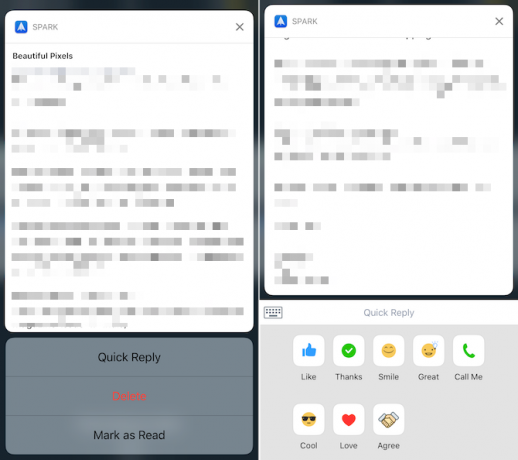
Če imate omogočena pametna obvestila, boste prejemali samo obvestila o pomembnih e-poštnih sporočilih (iz razdelka Osebno). Poleg tega boste lahko 3D dotik Vse, kar lahko storite s 3D Touch na vašem iPhone3D dotik je res samo domišljijsko ime za zaslon, občutljiv na pritisk, vendar dodaja cel kup dodatnih možnosti vnosa za iOS. Preberi več obvestila, s katerimi označite e-poštno sporočilo kot prebrano, ga izbrišete ali pošljete hiter odgovor prav tam.
4. Hitri odgovori Prihranite čas
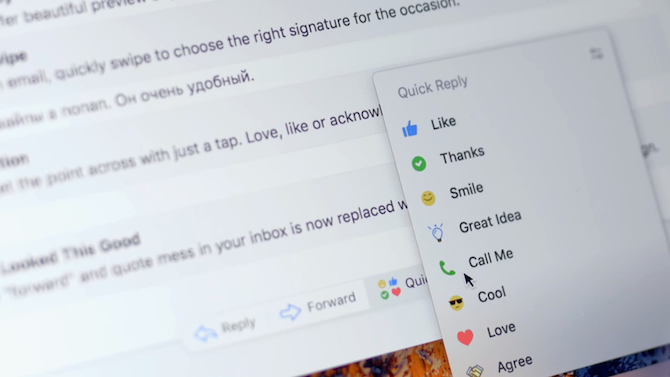
Na koncu e-poštnega sporočila boste našli razdelek Hitri odgovor. Videli boste gumbe, kot so Hvala, Všeč, Nasmeh, Ljubezen in tako naprej. Če si želite ogledati vse hitre odgovore, lahko tapnete Več. Ko se dotaknete enega, bo Spark samodejno odgovoril na e-poštno sporočilo s hitrim odgovorom.
Včasih porabimo preveč časa za pisanje odgovorov na e-poštna sporočila, ki so bila popolnoma nepotrebna. Funkcija hitrega odgovora odvzame vse razmišljanje in ko jo začnete redno uporabljati, boste spoznali, kako ta majhna funkcija v resnici prihrani čas in osvobodi.
5. Pripni ali preloži e-poštna sporočila
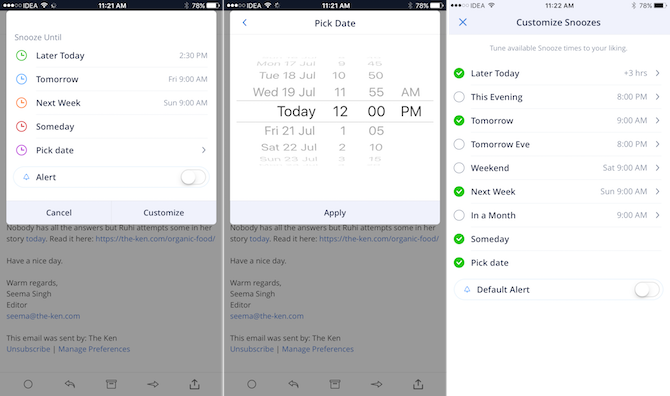
Poštni nabiralnik je populariziral koncept dremež e-pošte Kako se spoprijeti s preobremenjenimi in v seznamih prejetih sporočil v e-poštnih sporočilihE-pošta ni samo komunikacija, ampak v veliki meri narekuje tudi vaš seznam opravkov. Pogovorimo se o najboljših nasvetih za povezavo mape »Prejeto« z našo produktivnostjo z Andyjem Mitchelom - ustanoviteljem ActiveInboxa. Preberi več . In Spark nadaljuje zapuščino (v mnogih pogledih je Spark duhovni naslednik nabiralnika). S pritiskom gumba dremež lahko odložite obravnavo e-pošte. Na voljo imate možnosti, kot so kasneje danes, naslednji teden, nekega dne in možnost izbire zmenka. Ko preložite e-poštno sporočilo, izgine iz mape »Prejeto« in se vrne kot neprebrano e-poštno sporočilo, ko zmanjka časa.
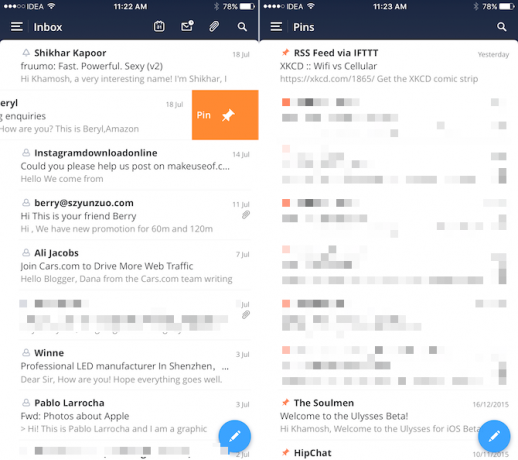
Drug način za reševanje e-pošte je pripenjanje pomembnih e-poštnih sporočil. To lahko storite s potezami prstov ali ko berete e-pošto. Pripeta e-poštna sporočila so dostopna na stranski vrstici in jih lahko dodate na začetni zaslon aplikacije kot gradnik.
6. Smart Inbox je prilagodljiv
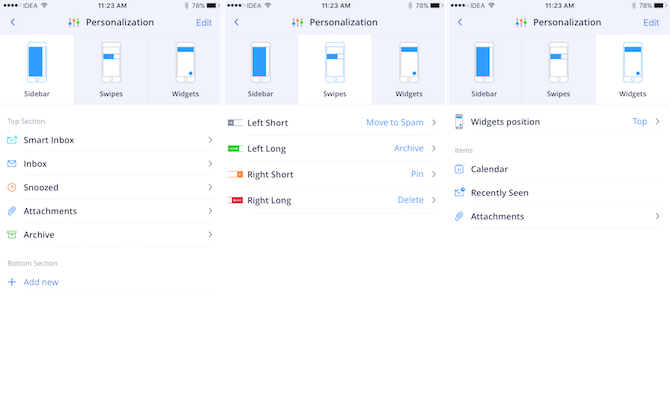
Spark vam omogoča, da prilagodite izkušnjo prejete pošte, da boste lahko delali tako, kot želite. V razdelku Prilagajanje v nastavitvah boste našli tri razdelke: Stranska vrstica, Povlecki in pripomočki.
V razdelku stranske vrstice lahko dodate več bližnjic, kot je pametna mapa ali Nedavno videno.
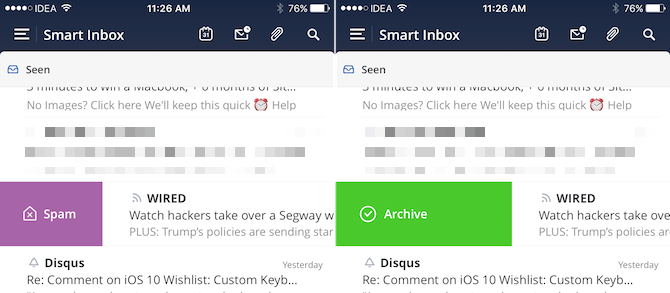
Spark ima štiri prilagodljive poteze vlečenja za vsako postavko seznama - kratke in dolge poteze prstov za oba roba seznama.
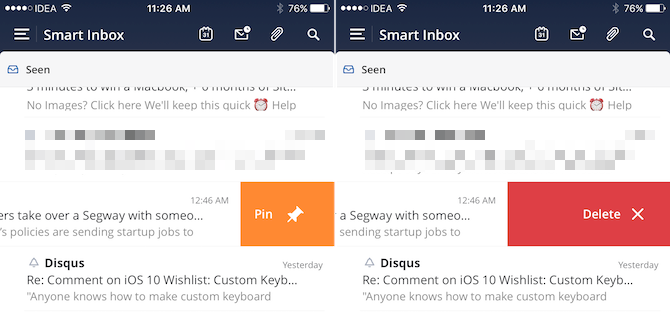
V razdelku Pripomočki lahko na začetni zaslon dodate več razdelkov. Na primer dodajanje odseka za priloge je lahko zelo koristno.
7. Enostavna rešitev z več podpisi
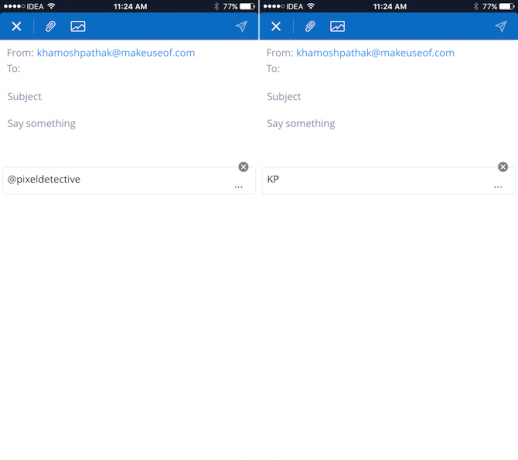
Iskra lahko prepozna, ko uporabljate različni podpisi 7 nasvetov za ustvarjanje popolnega profesionalnega e-poštnega podpisaVeliko smo pisali o tem, kako pošiljati e-pošto kot profesionalec, vendar je eden od vidikov, ki jih redno spregledamo, e-poštni podpis. Tukaj je opisano, kako nastaviti popoln profesionalni e-poštni podpis. Preberi več in pozval vas bo, da jih shranite. To bi morali storiti, ker Spark omogoča zelo enostavno preklapljanje med vsemi shranjenimi podpisi. Dodate lahko še več podpisov iz Nastavitve (sprejema tudi vnos HTML-ja).
Ko pišete e-poštno sporočilo, lahko preprosto prečkate med več podpisi. Še en čas varčevanja.
8. Spark se integrira s priljubljenimi orodji
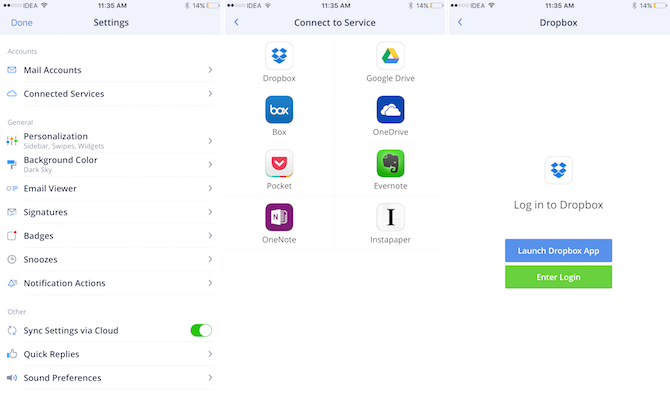
Spark vam omogoča povezovanje s storitvami, kot so Dropbox, Google Drive, Evernote, Pocket in več. Lahko preprosto dodate priloge, ki so shranjeno v vašem računu Dropbox 5 Briljantnih aplikacij Dropbox, ki jih niste vedeli, da jih potrebujeteMnogi od nas uporabljajo samo privzeto aplikacijo Dropbox in nič drugega. Orodni razvijalci so izdelali nekaj fantastičnih orodij Dropbox, o katerih bi moral vedeti vsak uporabnik. Preberi več in izvozite e-poštno vsebino neposredno v opombo v Evernoteu Kako uporabljati Evernote kot orodje za upravljanje projektovEvernote ponuja več kot beleženje. Ne glede na kaos lahko Evernote spremenite v orodje za upravljanje projektov. Poglejmo, kako ga lahko uporabite, da ostanete na vrhu svojih projektov. Preberi več . Vse to, ne da bi kdaj zapustili aplikacijo.
9. Sinhroniziranje računov in nastavitev s pomočjo iCloud
Spark bo sinhroniziral povezane račune, nastavitve po meri in podpise z iCloudom Bolje kot iCloud? 6 Superior storitev v oblaku za uporabnike AppleNa nek način stvari, zaradi katerih je Apple tako veliko podjetje za strojno in programsko opremo, slabo delajo v oblaku. Preberi več . Tako je zelo enostavno preklapljanje med napravami ali kdaj je čas za nastavitev nove naprave.
Sinhronizacija je zanesljiva in hitra. Pri mojem testiranju so se spremembe z potezami poteg na iPhone takoj sproti posodobile tudi na Macu. Sinhronski motor deluje zanesljivo pri običajnih nalogah e-pošte, kot sta arhiviranje in pripenjanje e-poštnih sporočil (veliko boljše kot v aplikaciji Apple Mail).
10. Vsi mali užitki
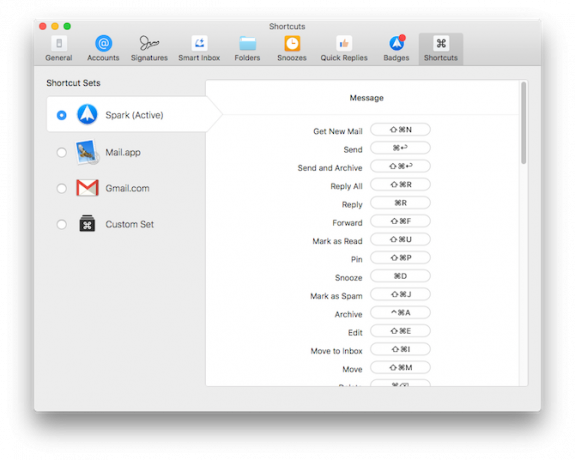
Iskra je napolnjena z malo premišljenimi lastnostmi:
- Podpora za sledilno vrstico Kako brezplačno pridobiti novo vrstico na dotik na starem računalniku MacBookŽelite brezplačno preizkusiti dragoceno novo MacBookovo sledilno vrstico? Za to obstaja aplikacija (ali dve). Preberi več na Macu.
- Možnost barvnega kodiranja za več računov.
- Prednastavitve za Apple Mail in Gmail za bližnjice na tipkovnici Kako ustvariti bližnjico na tipkovnici za katero koli postavko v meniju MacAli ni bližnjice na tipkovnici za nekaj, kar počnete redno? To je moteče, a tukaj je dobra novica: v računalniku Mac ga lahko preprosto dodate, ne da bi potrebovali dodatno programsko opremo. Preberi več .
- Lepe in jasne vizualne informacije za vabila iz koledarja.
Prenesi Iskri za svoj iPhone ali iPad ali pa jo zgrabite na svoje Mac iz Mac App Store brezplačno in si danes dajte vrtinčenje!
Izkoristite najboljše orodje
Spark vam ponuja orodja za obravnavo e-pošte. Kako jih uporabljate, je odvisno od vašega delovnega procesa. Če ste Prejeto nič 5 iPhone programov, ki vam pomagajo doseči ničSi prizadevate priti v Inbox Zero kot ostali? Teh pet aplikacij za iPhone vam lahko pomaga priti tja. Preberi več vrsta osebe, s hitrostjo potegnite za hitro urejanje mape »Prejeto«. Pripnite pomembna e-poštna sporočila, da se lahko vrnete do njih. In zapomnite si, da se preložene e-pošte vedno vrnejo!
Trenutno je Spark edina brezplačna aplikacija na več platformah s pariteto funkcij. Če pa iščete nekaj drugega - nekaj bolj bogatega, poglejte Newton ali Letalska pošta. Oba imata odjemalce za Mac in iPhone in napolnjena sta z zmogljivimi funkcijami, kot so razveljavitev pošiljanja, razpored e-poštnih sporočil, knjižnice akcij in tako naprej.
Katere e-poštne aplikacije uporabljate v napravah iPhone in Mac? Kako izgleda potek dela e-pošte? Delite z nami v spodnjih komentarjih.
Khamosh Pathak je samostojni pisatelj tehnologij in oblikovalec uporabniške izkušnje. Ko ljudem ne pomaga, da kar najbolje izkoristijo svojo trenutno tehnologijo, strankam pomaga oblikovati boljše aplikacije in spletna mesta. V prostem času ga boste našli na Netflixu, ko bo spremljal komedije in še enkrat poskušal prebiti dolgo knjigo. Na Twitterju je @pixeldetective.

